كيفية تغيير الدلائل في موجه الأوامر
ماذا تعرف
- نوع كمد في شريط بحث Windows 10 لفتح موجه الأوامر.
- نوع قرص مضغوط، ثم اسحب المجلد أو اكتب اسم المجلد في موجه الأوامر.
- تحقق من صحة بناء الجملة إذا لم تنجح.
تعلمك هذه المقالة طريقتين مختلفتين لتغيير الدلائل في موجه الأوامر في Windows 10. كما أنه يعلمك ما يجب القيام به إذا كنت غير قادر على تغيير الدلائل.
كيفية فتح موجه الأوامر في نظام التشغيل Windows 10
قبل أن تتمكن من التنقل حول موجه الأوامر في نظام التشغيل Windows 10 ، من المفيد معرفة كيفية فتح موجه الأوامر. إليك كيفية القيام بذلك.
-
في شريط بحث Windows 10 ، اكتب كمد.

انقر كمد.
-
انقر تشغيل كمسؤول لفتح موجه الأوامر مع حقوق الوصول الكاملة للقيام بكل ما تريد القيام به.
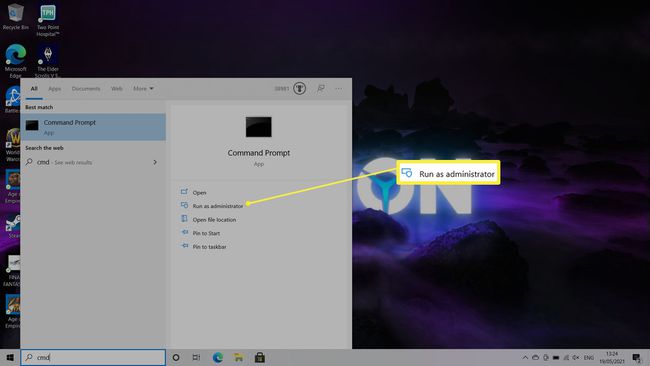
كيف يمكنني تغيير الدلائل في موجه الأوامر؟
يمكن أن يكون تغيير الدلائل في موجه الأوامر أبسط مما تعتقد. إليك طريقة واحدة للقيام بذلك.
-
نوع قرص مضغوط متبوعة بمسافة في نافذة موجه الأوامر.
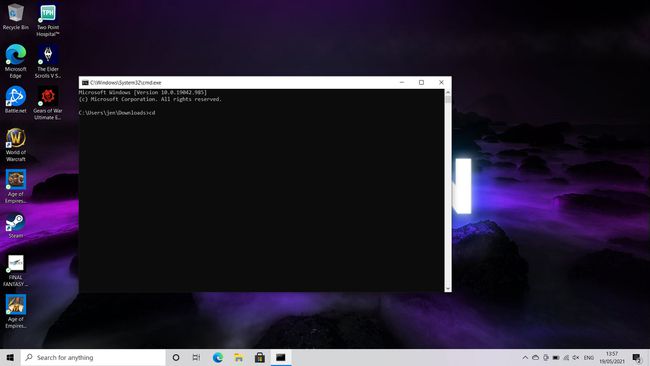
-
اسحب وأفلت المجلد الذي تريد تصفحه في النافذة.
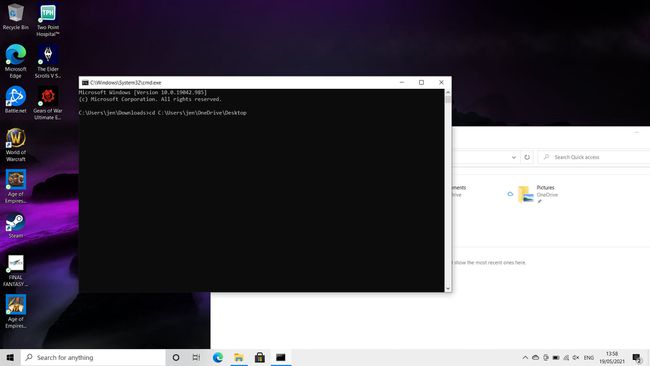
صحافة يدخل.
كيف يمكنني الانتقال إلى مجلد في موجه الأوامر؟
إذا لم يكن السحب والإفلات ملائمًا أو يمكن الوصول إليه ، أو كنت تفضل كتابة أوامرك ، فهناك طريقة أخرى للتنقل إلى مجلد في موجه الأوامر بسهولة كافية. إليك كيفية القيام بذلك.
ستحتاج إلى معرفة اسم الدليل.
-
في نافذة موجه الأوامر ، اكتب قرص مضغوط متبوعًا باسم المجلد الذي ترغب في البحث عنه.
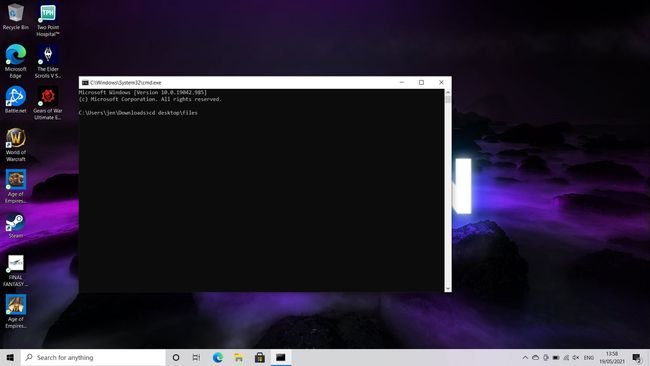
يعمل هذا فقط مع المجلدات الفورية مباشرة بعد المجلد الذي تعمل فيه.
بدلاً من ذلك ، اكتب اسم \ اسم القرص المضغوط للتنزيل مستويين من المستندات في وقت واحد.
-
إذا كنت تريد الرجوع إلى دليل واحد ، فاكتب قرص مضغوط .. للانتقال إلى مستوى أعلى قبل كتابة القرص المضغوط للعودة إلى الخيار الأصلي.
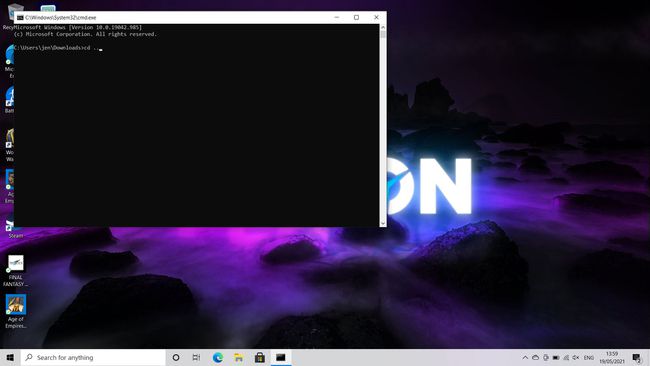
إذا شعرت بالضياع داخل الدليل ، فاكتب dir واضغط على إدخال لعرض محتويات الدليل الذي تتواجد فيه.
لماذا لا يمكنني تغيير الدليل في CMD؟
إذا لم تتمكن من تغيير الدلائل في موجه الأوامر ، فربما تقوم بشيء خاطئ أو أن الأذونات الخاصة بك قد تم تعيينها بشكل غير صحيح. فيما يلي بعض الأشياء التي يجب وضعها في الاعتبار والتي تجعل من السهل تغيير الدلائل مرة أخرى.
- تحقق من أنك تكتب الأمر الصحيح. تأكد من بدء الأمر بكتابة القرص المضغوط. ربما أخطأت في كتابة شيء ما أو كتبت عددًا كبيرًا جدًا من الأحرف. تأكد من أنك دقيق في استخدام بناء الجملة الخاص بك.
- تحقق من وجود الدليل. تحقق من الدليل الذي تحاول التصفح إليه ؛ خلاف ذلك ، لن يعمل الأمر الخاص بك. اكتب dir للتحقق من محتويات المجلد.
- تحقق من أنك تتصفح القرص الصلب الصحيح. إذا كان لديك عدة محركات أقراص ثابتة مثبتة ، فتحقق من أنك تتصفح محرك الأقراص الصحيح. قم بتغيير محركات الأقراص الثابتة بكتابة X: حيث يشير X إلى حرف محرك الأقراص الثابتة.
- تحقق من أن لديك أذونات المسؤول. تحقق من أنك تقوم بتشغيل موجه الأوامر كمسؤول ؛ وإلا ، فقد تكون مقيدًا بما يمكنك القيام به.
التعليمات
-
ما هو موجه الأوامر؟
إنه برنامج مترجم لسطر الأوامر متاح على جميع أجهزة الكمبيوتر التي تعمل بنظام Windows. غالبًا ما يتم استخدامه لأداء وظائف إدارية أكثر تقدمًا أو لاستكشاف مشكلة ما وإصلاحها. الأوامر التي يمكنك استخدامها تعتمد على إصدار Windows الذي تملكه.
-
كيف تقوم بمسح موجه الأوامر؟
نوع cls واضغط على Enter. يؤدي هذا إلى مسح كافة الأوامر السابقة التي أدخلتها.
-
هل يمكنني استخدام النسخ / اللصق في موجه الأوامر؟
نعم ، لكن عليك تفعيله أولاً. افتح موجه الأوامر ، وانقر بزر الماوس الأيمن على الشريط العلوي ، وحدد الخصائص. ضمن خيارات التحرير ، حدد مربع الاختيار بجوار استخدم Ctrl + Shift + C / V كنسخ / لصق.
-
ما هو موجه أوامر غير مقيد؟
تتطلب الأوامر المحددة ملف موجه أوامر مرتفع يهرب. ستعرف أنك بحاجة إلى هذا إذا تلقيت رسالة خطأ حول عدم وجود امتيازات كافية أو الحاجة إلى الوصول على مستوى المسؤول. لرفع مستوى موجه الأوامر ، قم بتشغيله كمسؤول.
